Контроль устройств
Функция «Контроль устройств» отвечает за ограничение подключаемых USB-устройств и CD/DVD-носителей.
Для перехода в модуль «Контроль устройств» необходимо выполнить следующие действия:
В списке источников открыть карточку необходимого источника типа «IEL».
В карточке источника выбрать настройку «Контроль устройств» (см. Рисунок – Настройка «Контроль устройств»).
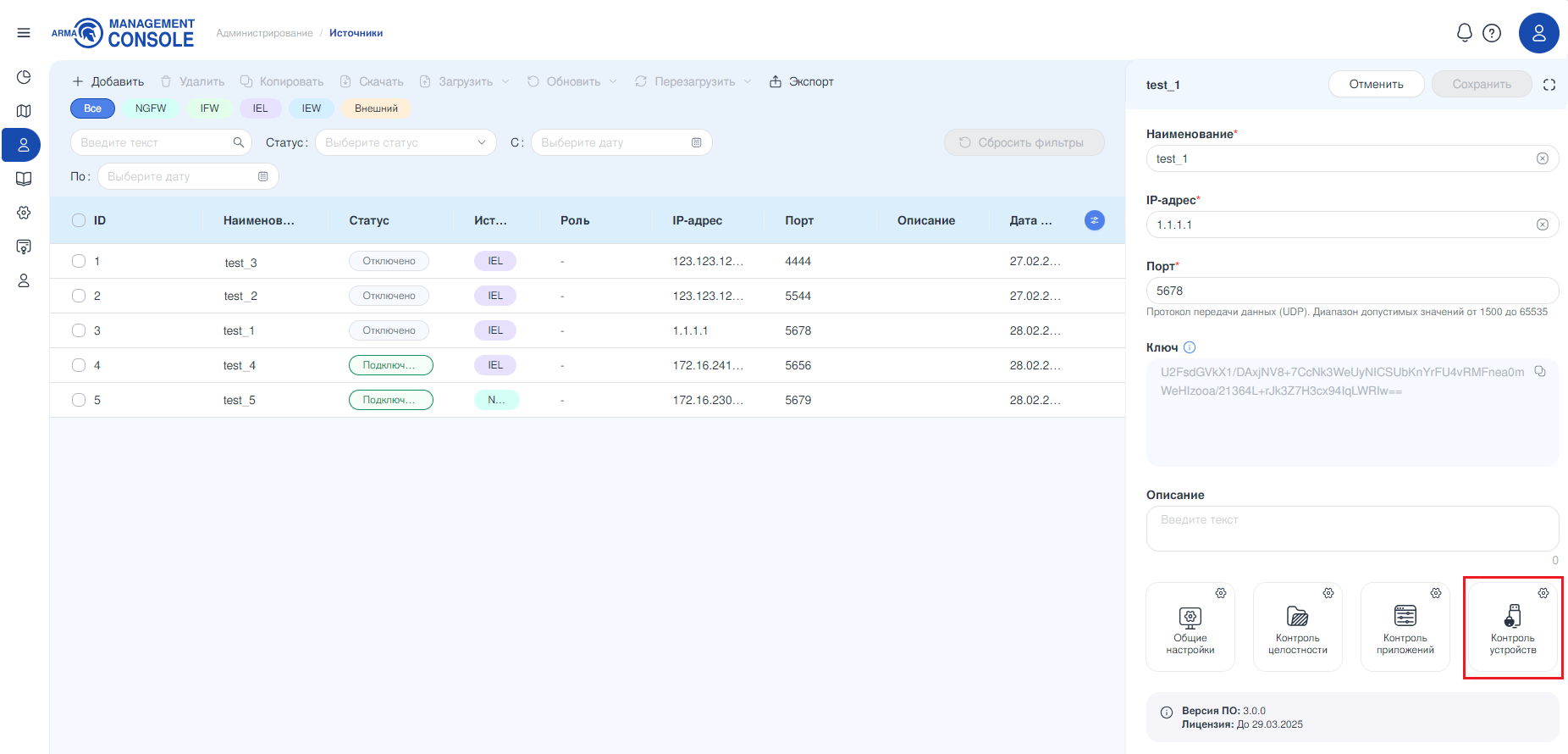
Рисунок – Настройка «Контроль устройств»
Модуль «Контроль устройств» содержит два основных блока настроек:
«Настройка разрешенных USB устройств»;
«Подключенные устройства».
Блок настроек «Настройка разрешенных USB устройств» содержит перечень типов устройств, включающий в себя следующие типы (см. Рисунок – Блок «Настройка разрешенных USB устройств»):
«Неопределенное USB устройство»;
«Устройство ввода информации»;
«Аудио/Видео (камера, наушники, в том числе составные устройства)»;
«Накопитель данных (flash-накопитель и card reader)»;
«Устройство чтения Smart card»;
«USB-хаб»;
«Принтер»;
«Смартфон»;
«Bluetooth».
Примечание
Устройство, включающее в себя несколько интерфейсов, будет заблокировано целиком, если хотя бы один из интерфейсов запрещен (не разрешен).
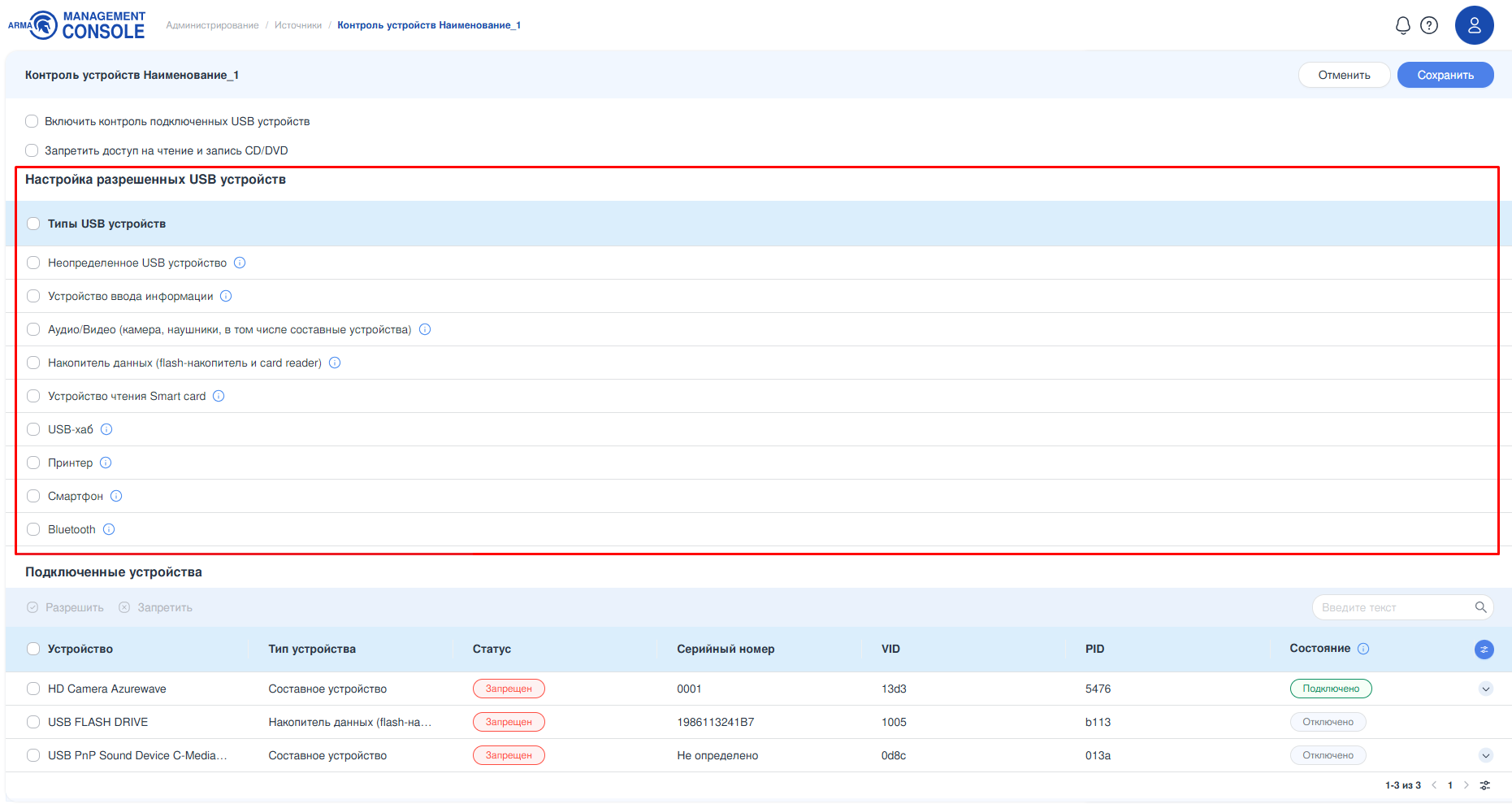
Рисунок – Блок «Настройка разрешенных USB устройств»
Блок «Подключенные устройства» содержит в себе все определённые ARMA IEL подключённые в данный момент устройства, а также устройства, подключённые ранее. Информация об устройствах представлена в формате таблицы, состоящей из следующих столбцов (см. Рисунок – Блок «Подключенные устройства»):
«Устройство» – сочетание значений «наименование производителя» + «наименование продукта» устройства. В случае отсутствия производителя и продукта, поле приобретёт значение «Не определено»;
«Тип устройства» – тип устройства, соответствует типам, указанным в разделе «Настройка разрешенных USB устройств», определяется автоматически;
«Статус» – статус устройства («Запрещен»/«Разрешен»);
«Серийный номер» – серийный номер устройства, определяется автоматически. Если у подключённого устройства невозможно определить серийный номер, поле приобретёт значение «Не определено»;
«VID» – VID устройства, определяется автоматически;
«PID» – PID устройства, определяется автоматически;
«Состояние» – состояние подключения устройства («Отключено»/«Подключено»), определяется автоматически. Под «Отключено» может подразумеваться как физическое отключение устройства от машины, так и программное, например, вследствие блокировки.
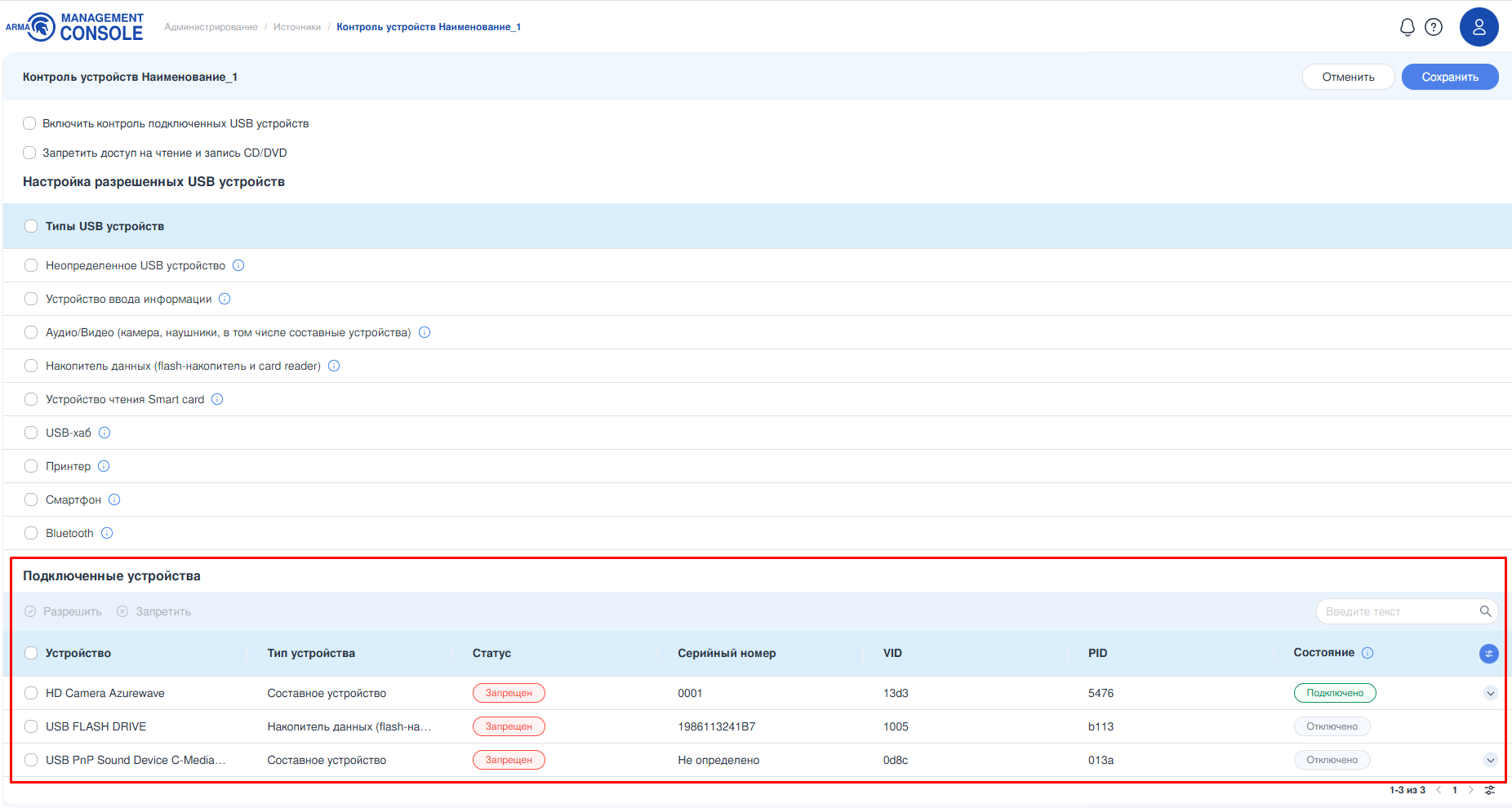
Рисунок – Блок «Подключенные устройства»
В случае подключения многосоставного устройства в столбце «Тип устройства» отобразится значение «Составное устройство». Для просмотра состава устройства необходимо нажать кнопку « » в строке этого устройства (см. Рисунок – Составное устройство).
» в строке этого устройства (см. Рисунок – Составное устройство).

Рисунок – Составное устройство
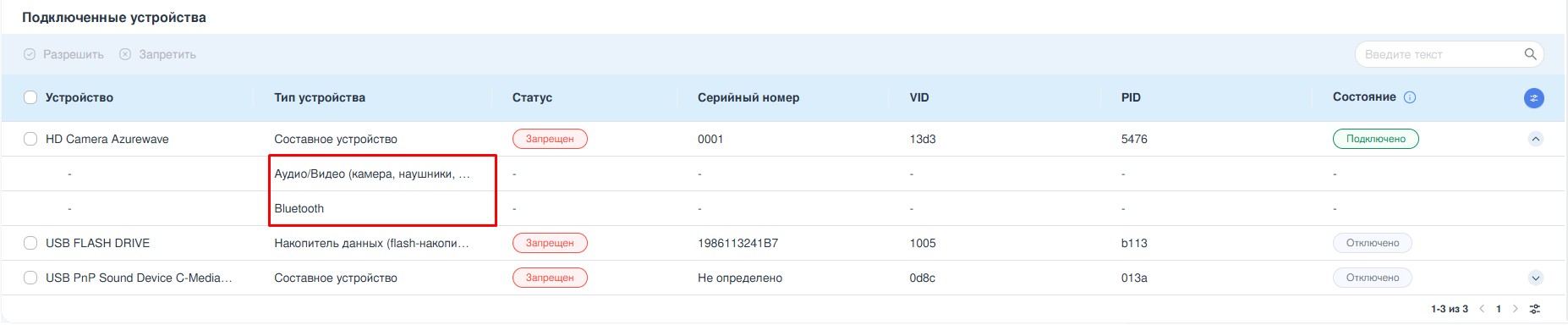
Рисунок – Состав устройства
Настройка контроля устройств по типу устройства
Для включения функции «Контроль устройств» и указания типов разрешённых устройств необходимо выполнить следующие действия (см. Рисунок – Контроль устройств по типу устройства):
Установить флажок в чек-бокс «Включить контроль подключенных USB-устройств».
При необходимости установить флажок в чек-бокс «Запретить доступ на чтение и запись CD/DVD».
Примечание
Если режим «Запретить доступ на чтение и запись CD/DVD» активен, любой вставленный диск немедленно извлекается из устройства автоматически.
В блоке «Настройка разрешенных USB устройств» выбрать необходимые устройства из списка «Типы USB устройств».
Нажать кнопку «Сохранить» в правом верхнем углу экрана.
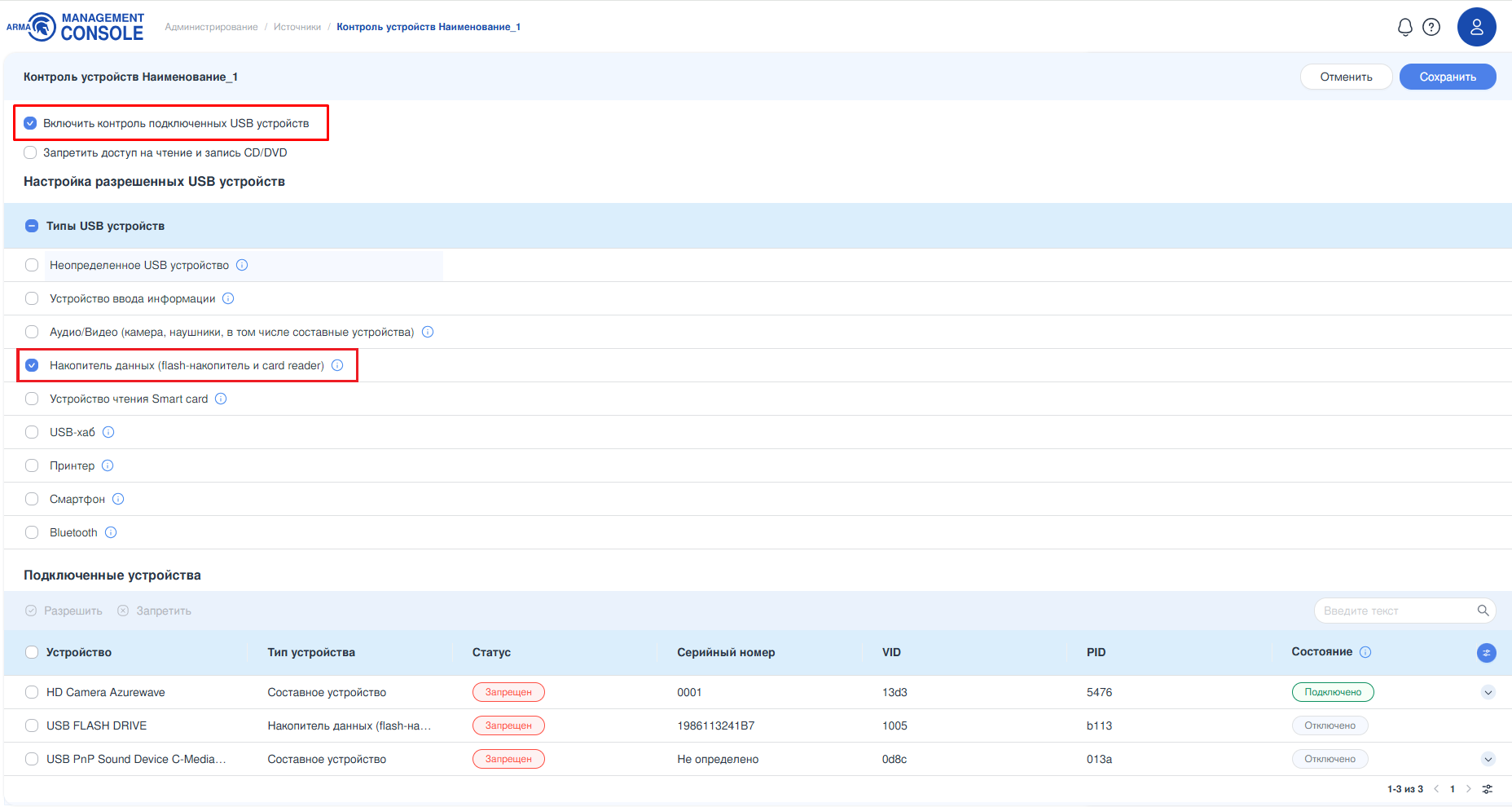
Рисунок – Контроль устройств по типу устройства
После сохранения внесённых изменений появится соответствующее уведомление (см. Рисунок – Изменение статуса устройства). Устройства, подключённые после указания типов разрешённых устройств, отобразятся в таблице «Подключенные устройства» в статусе «Разрешен» .
Примечание
Разрешения из списка «Типы USB устройств» для устройств, которые были подключены до внесения изменений, применятся при их следующем подключении.

Рисунок – Изменение статуса устройства
Настройка контроля устройств по конкретному устройству
Для разрешения конкретного подключённого устройства без привязки к типам устройств необходимо выполнить следующие действия (см. Рисунок – Контроль устройств по выбранному устройству):
Установить флажок в чек-бокс необходимого устройства.
На панели инструментов нажать кнопку «Разрешить».
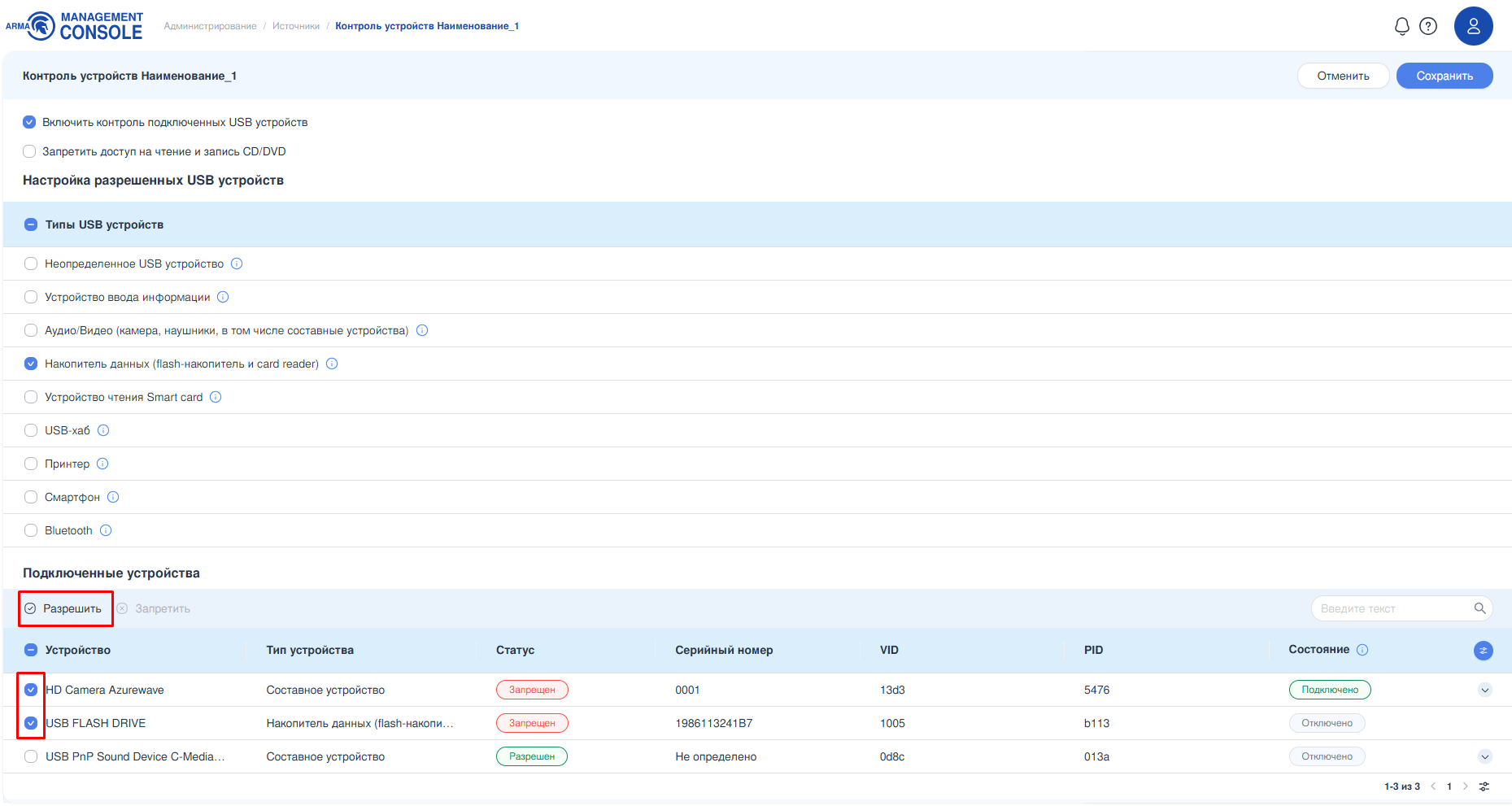
Рисунок – Контроль устройств по выбранному устройству
Нажать кнопку «Сохранить».
После перехода подключённого устройства в статус «Разрешен», появится соответствующее уведомление (см. Рисунок – Уведомление об успешном изменении статуса подключённого устройства).

Рисунок – Уведомление об успешном изменении статуса подключённого устройства
Для блокировки подключённого устройства необходимо выполнить следующие действия (см. Рисунок – Блокировка устройства):
Установить флажок в чек-бокс необходимого устройства.
На панели инструментов нажать кнопку «Запретить».

Рисунок – Блокировка устройства
Нажать кнопку «Сохранить».
После перехода подключённого устройства в статус «Запрещен», появится соответствующее уведомление (см. Рисунок – Уведомление об успешном изменении статуса подключённого устройства).
Примечание
Правила контроля устройств имеют следующие приоритеты:
Разрешения, заданные в блоке «Типы USB устройств», имеют самый низкий приоритет.
Изменение статуса устройства в блоке «Подключенные устройства» имеет более высокий приоритет по сравнению с ограничением, заданным в блоке «Типы USB устройств».
Наивысший приоритет дает добавление VID и PID устройства в конфигурационный файл (см. раздел Руководства администратора ARMA IEL Контроль устройств).